Giống như các thiết bị điện tử sử dụng pin khác, pin của laptop chắc chắn sẽ xuống cấp theo thời gian nếu không biết sử dụng đúng cách, khiến thời lượng pin giảm và không còn duy trì được như lúc ban đầu. Vi tính Hoàng Vũ sẽ hướng dẫn bạn một vài cách khắc phục trong bài viết sau đây

Có rất nhiều lý do đằng sau việc pin laptop cạn kiệt quá nhanh và nếu bạn đang gặp phải vấn đề như vậy, chúng tôi sẽ liệt kê những lý do tiềm ẩn chính đằng sau việc giảm tuổi thọ pin tổng thể của laptop và gợi ý cho bạn các phương pháp tốt nhất mà bạn có thể kết hợp để đảm bảo tuổi thọ pin tối ưu.
Nguyên nhân:
1. Sử dụng màn hình laptop ở mức độ sáng cao hơn bình thường
2. Laptop được kết nối với nhiều thiết bị ngoại vi
3. Laptop đang được vận hành ở chế độ High-Performance
4. Có nhiều ứng dụng/chương trình chạy ngầm
5. Một chương trình đang sử dụng nhiều năng lượng trên Laptop, chẳng hạn như phần mềm chỉnh sửa đồ họa, v.. v..
6. Bàn phím có đèn nền gây hao pin quá mức
7. Ứng dụng hoặc chương trình bị trục trặc
8. Có sự thay đổi trong cài đặt hệ thống gây hao pin
Cách khắc phục:
1. Kiểm tra độ sáng màn hình
Có thể bạn đã biết, màn hình của thiết bị là một trong những thành phần chính tiêu thụ một lượng pin đáng kể. Vì vậy, nếu pin laptop của bạn cạn kiệt quá nhanh, bạn nên phải kiểm tra độ sáng màn hình. Nếu bạn cần đặt laptop ở mức độ sáng cao nhất, bạn có thể bỏ qua mục này.
Tuy nhiên nếu bạn cảm thấy không cần thiết với mức độ sáng cao và muốn điều chỉnh mức độ sáng thấp hơn một chút nếu điều đó giúp cải thiện thời lượng pin, thì đây là những gì bạn cần làm:
- Ở trên một vài dòng laptop có các phím chức năng điều chỉnh độ sáng, bạn có thể nhấn trực tiếp các phím đó để điều chỉnh theo ý mình
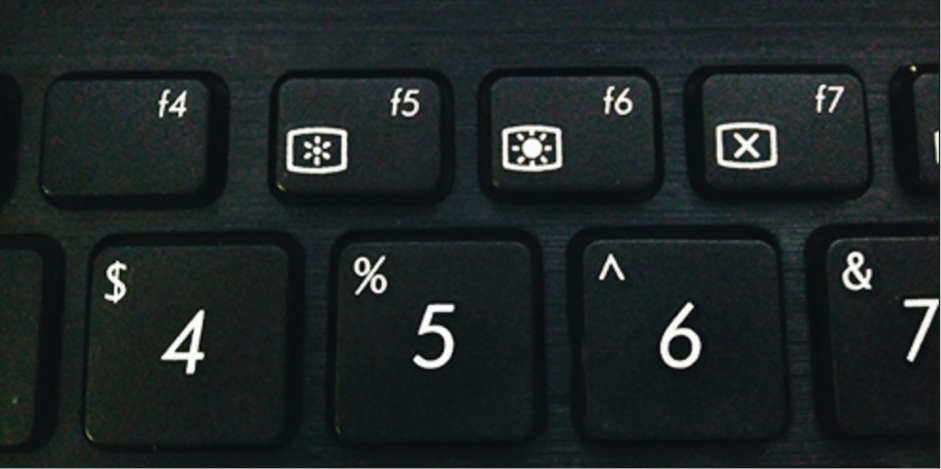
2. Tắt đèn nền bàn phím
Nếu bạn không thực sự cần thiết hãy tắt đèn nền bàn phím nếu pin laptop của bạn cạn kiệt quá nhanh. Tốt nhất, bạn nên sử dụng đèn nền bàn phím trong phòng tối hoặc trong khi chơi game.
Trong các trường hợp khi bàn phím vẫn còn có thể đọc được, không nên bật đèn nền bàn phím vì nó sẽ cạn kiệt pin laptop của bạn. Đây là những gì bạn cần làm
- Đối với một vài dòng laptop nếu có hỗ trợ đèn nền bàn phím thì cũng sẽ có phím chức năng để bật tắt đèn nền bàn phím, bạn chỉ cần nhấn trực tiếp phím đó để bật tắt là được
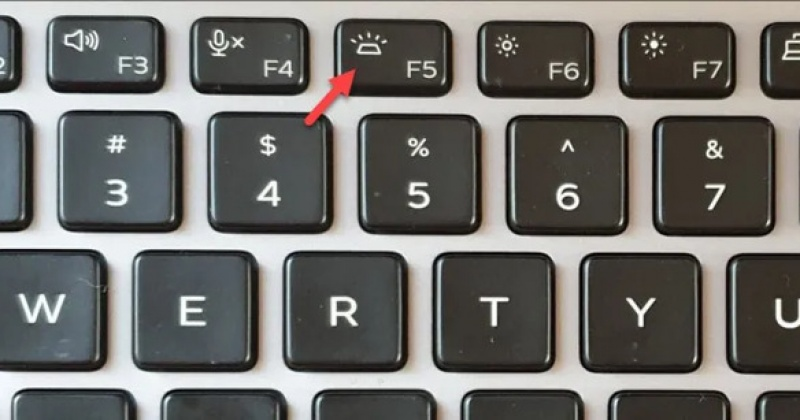
3. Điều chỉnh cài đặt nguồn trên laptop
Không loại trừ khả năng phần mềm hoặc ứng dụng mới đã điều chỉnh cài đặt năng lượng trên laptop của bạn, điều này dẫn đến việc tiêu hao pin quá mức. Vấn đề này có thể dễ dàng được giải quyết bằng cách thực hiện theo các bước sau:
– Chuyển đến Cài đặt > Hệ thống > Nguồn & Ngủ
– Điều chỉnh cài đặt cho thời gian ngủ của màn hình
– Đảm bảo rằng mức năng lượng laptop của bạn được điều chỉnh về chế độ tiết kiệm pin
– Bạn cũng có thể vào menu Cài đặt nguồn bổ sung và kiểm tra cài đặt được tối ưu hóa hoặc cân bằng
4. Gỡ bỏ các thiết bị ngoại vi không mong muốn
Nếu laptop của bạn được kết nối với một số thiết bị bên ngoài, có nhiều khả năng đây có thể là lý do đằng sau việc tiêu hao pin quá mức. Lúc này bạn chỉ cần ngắt kết nối mọi thiết bị ngoại vi bên ngoài không thực sự cần thiết, chẳng hạn như ổ USB, CD/DVD, loa Bluetooth, TWS, chuột không dây…
Tất cả những gì bạn cần làm là truy cập cài đặt hệ thống hoặc nhấp vào biểu tượng thiết bị trên thanh tác vụ và nhấp chuột phải vào biểu tượng đó để gỡ bỏ thiết bị một cách an toàn.
Đối với những thiết bị được kết nối qua Bluetooth, bạn chỉ cần tắt chúng hoặc tắt Bluetooth của laptop để ngắt kết nối tất cả chúng cùng một lúc.
5. Đóng các Tác vụ/Chương trình đang chạy nền không cần thiết
Có thể có rất nhiều chương trình và ứng dụng không mong muốn đang chạy ẩn, điều này làm cạn kiệt pin của laptop mà bạn không biết và không thực sự mang lại cho bạn bất kỳ điều gì.
– Chuyển đến Cài đặt > Riêng tư > Ứng dụng nền
Sau đó bạn tắt đi những ứng dụng đang chạy nền không cần thiết

6. Tắt Bluetooth và Wifi
Bất cứ khi nào không cần kết nối Bluetooth và Wifi đang, bạn nên tắt cả hai vì kết nối Wifi/Bluetooth đang hoạt động cũng sẽ làm cạn kiệt pin của laptop nhanh hơn. Ngoài ra, bằng cách tắt Wifi khi không cần thiết, bạn đang tiết kiệm dữ liệu, tăng mức năng suất bằng cách loại bỏ các thông báo bật lên và có khả năng giữ an toàn cho laptop của bạn khỏi các mối đe dọa trực tuyến.
Nếu không có mẹo nào trong số này giúp bạn tăng tuổi thọ pin cho laptop của mình thì có thể pin đã bị xuống cấp nghiêm trọng. Cách duy nhất để khắc phục vấn đề này là thay thế pin. Bạn có thể liên hệ đến hotline 0907.838.057 – (0257)6252.656 hoặc đến trực tiếp cửa hàng tại địa chỉ: 59 Nguyễn Thái Học, P3, Tp.Tuy Hòa, Phú Yên, đội ngũ kỹ thuật của Vi tính Hoàng Vũ sẽ tư vấn và hỗ trợ bạn thay thế pin cho laptop của mình.
